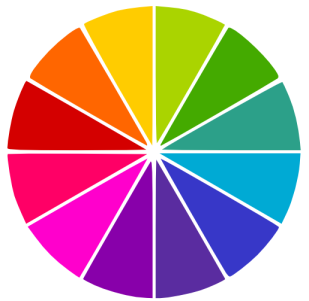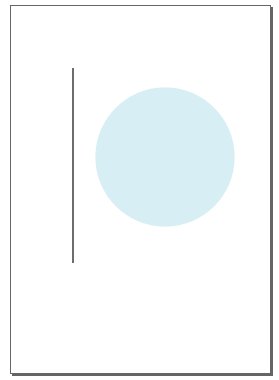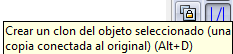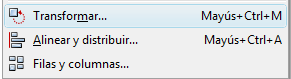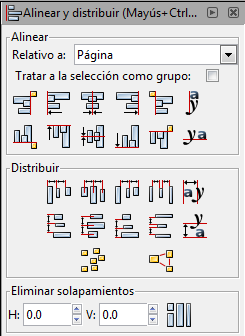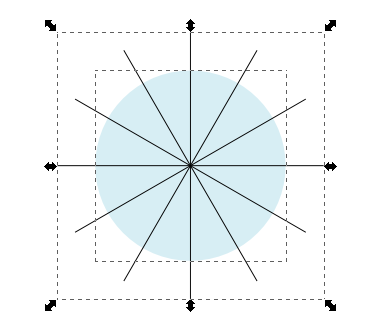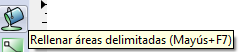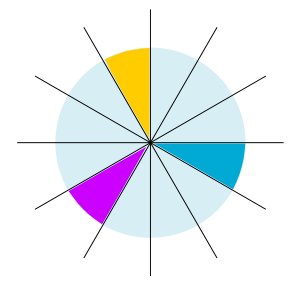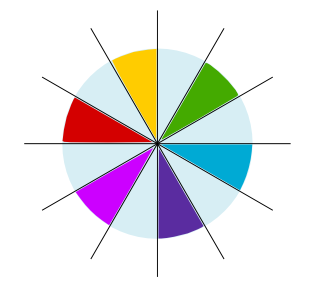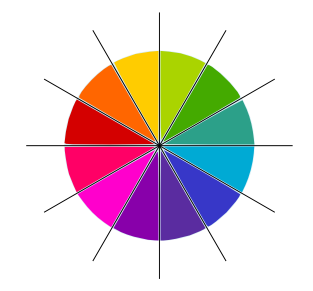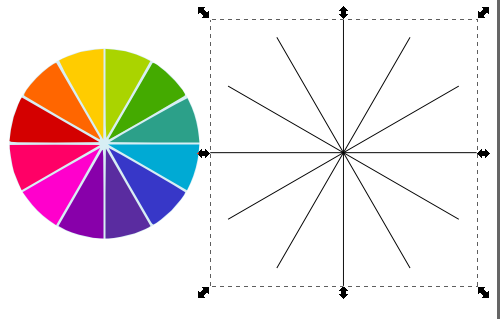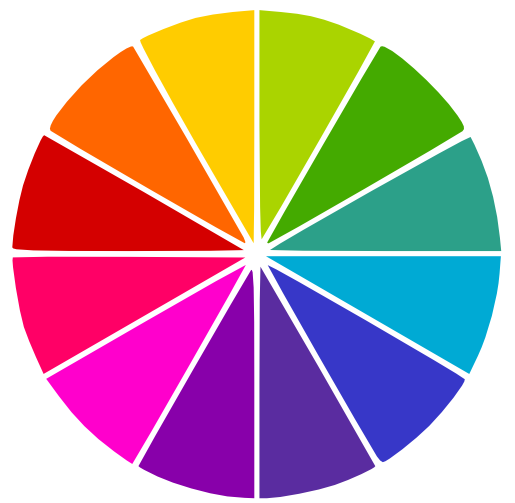Seguro que alguna vez os han pedido en clase de Artes hacer un círculo cromático…fijo, o a mi por lo menos me lo pedían cuando estaba en la escuela de artes, la diferencia es que entonces los hacíamos con acrílicos y pinceles y hoy lo haremos con…#inkcscape :).
Empezamos x abrir nuevo documento y dibujamos una línea y un círculo, para ello y para dibujar una línea recta seleccionamos la herramienta de DIBUJAR LÍNEAS A MANO ALZADA pero si pulsamos la tecla CTRL nos saldrá una línea recta. Lo mismo haremos con la herramienta círculo si queremos conseguir un círculo a escala.
Seleccionamos la línea y la CLONAMOS hasta 6 veces.
Vamos al menú TRANSFORMAR – ROTAR.
Como el círculo cromático tiene 12 partes, nuestras líneas las rotaremos cada 30º y APLICAMOS y así sucesivamente con las 6 líneas.
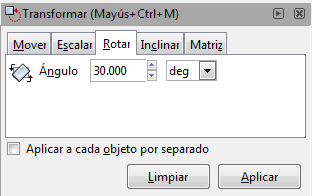
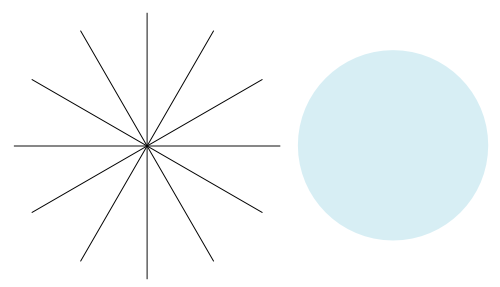 Seleccionamos las líneas y las agrupamos desde el menú OBJETO – AGRUPAR y vamos a alinear con el círculo para ello seleccionamos los dos objetos y vamos al menú TRANSFORMAR – ALINEAR.
Seleccionamos las líneas y las agrupamos desde el menú OBJETO – AGRUPAR y vamos a alinear con el círculo para ello seleccionamos los dos objetos y vamos al menú TRANSFORMAR – ALINEAR.
Una vez hecho esto seleccionamos la herramienta de RELLENAR ÁREAS DELIMITADAS, seleccionamos un color en la barra de color de abajo y echamos, así hasta completar los 12 colores.
Una vez hemos terminado de echar los colores, eliminamos las líneas y ya tenemos nuestro círculo cromático.